Chromecast известен как донглы, питание которых осуществляется путем подключения порта micro USB устройства к внешнему источнику питания. Теперь это два типа: аудио и видео. Кабель Chromecast для видео подключен к порту HDMI монитора компьютера или телевизора высокой четкости. Тип аудио подключается к разъему 3,5 мм на моделях, предназначенных только для аудио. По умолчанию Chromecast подключается к Интернету через соединение Wi-Fi.
Устройства потоковой передачи, такие как Chromecast, могут фактически полностью изменить способ просмотра телевидения или любого контента, доступного на YouTube или в нескольких других приложениях. Это потоковое устройство, которое может превратить любой монитор или телевизор в интеллектуальное устройство.
Всякий раз, когда вы хотите использовать Chromecast на своем мобильном устройстве, необходимо подключение к Wi-Fi. При установке приложения Chromecast в поддерживаемых приложениях появляется специальный значок Cast.
Отключение Chromecast на устройстве Android
Нет никакого постоянного отключения Chromecast, которое можно сделать на телефонах Android. Но мы все еще можем использовать несколько вариантов, как описано ниже:
- Отключить трансляцию Android— Если на вашем устройстве Android уже запущена трансляция, ее можно остановить, щелкнув значок трансляции. После нажатия на значок приведения в левом нижнем углу экрана появляется поле, заполненное линиями. После этого вы можете нажать на опцию остановки.
- Отключите Chromecast от телевизора или питания— Мы можем отключить наше устройство от порта HDMI телевизора. Это временно отключит Chromecast вместе с его функцией.
Отключение Chromecast из приложения Google Home
Для отключения Chromecast в Android необходимо выполнить следующие шаги.
- Во-первых, нам нужно проверить подключение телефона Android и Chromecast к одной и той же сети Wi-Fi.
- Теперь переходим к Приложение Google Home Google и выберите комнату раздела Chromecast.
- Затем нажмите, чтобы удалить или забыть устройство, и нажмите «Забыть или удалить».
Это лучшие способы отключить Chromecast на устройстве Android. Надеюсь это поможет.
Easily stop casting from your Android device
Updated on December 30, 2021
Chromecast is a great tool for streaming media from your favorite Android apps to your TV, but sometimes you won’t want to cast. This article explains how to stop Chromecast on Android, or just disable Chromecast notifications if that’s all you need.
This article was written using a Samsung Galaxy A01 running Android 10 and UI Core 2.0. The exact steps may vary slightly on other phones or versions of Android 10, but the concepts are the same.
How to Stop Chromecast on Android 10
If you’re looking to totally disable Chromecast on Android, your options are limited. Android doesn’t offer a direct way to disable Chromecast or the option to cast from your Android 10 device to Chromecast, per se. That is, there’s no button or setting labeled Disable Chromecast. Still, you have a few options:
- Stop casting. If you simply want to stop a cast that’s already running, that’s simple. Just go into the app that’s casting, tap the Cast icon (the box with lines coming into the bottom left corner), and tap the stop button. If you’re mirroring your screen, go to the Google Home app and tap the room the Chromecast is in then tap the Settings > Stop Mirroring.
- Unplug Chromecast from TV or power. To temporarily disable your Chromecast and its features, just unplug the device from your TV’s HDMI port or unplug the power cable from the device. In either scenario, your Chromecast won’t be able to work with your TV or your phone.
- Turn off Chromecast. If you turn off Chromecast, it’ll be disabled it until you turn it back on.
How to Delete Chromecast From the Home App
You can totally disable Chromecast if you remove the device from your Google Home app. This of course will block you from casting permanently until you set it up again, so it might not be the best option, but it does the job. To remove Chromecast:
-
To get started, make sure your phone and Chromecast are connected to the same Wi-Fi network.
-
Go to the Google Home app and tap the room the Chromecast is in.
-
Tap Settings.
-
Tap Remove device > Remove.
If you’re technologically inclined and want to truly disable Chromecast on your Android phone while leaving the device set up, you’ve only got one option: rooting your device. If you root your Android phone, you’ll have the option to remove system-level services like casting. We don’t recommend rooting unless you really know what you’re doing or are comfortable messing things up.
How to Disable Chromecast Notifications on Android 10
If you’ve got a Chromecast set up in your house, when guests come over and connect to the same Wi-Fi network as the Chromecast, they may get a notification suggesting that they connect to your Chromecast. You may not want guests to have this option and thus may want to disable Chromecast notifications.
If that’s the case, you’re in luck: there’s a setting for that! Follow these steps to disable Chromecast notifications on Android 10:
-
Connect your Android phone to the same Wi-Fi network as your Chromecast.
-
Tap the Home app to open it.
-
Tap the name of the room the Chromecast device is in.
-
Tap the Settings icon.
-
Scroll down and move the Let others control your cast media slider to off/gray.
How to Fix It When Chromecast Isn’t Working
FAQ
-
How do I use Chromecast from my Android device?
Make sure Chromecast is plugged into your TV, then open up the Google Home app. Go to Account > Mirror device > Cast Screen/Audio > select Chromecast device.
-
How do I cast from Amazon Prime Video to Chromecast on Android?
To cast Amazon Prime Video, open the Prime Video app, tap Cast > select your Chromecast device > select the title you wish to watch.
Thanks for letting us know!
Get the Latest Tech News Delivered Every Day
Subscribe
Easily stop casting from your Android device
Updated on December 30, 2021
Chromecast is a great tool for streaming media from your favorite Android apps to your TV, but sometimes you won’t want to cast. This article explains how to stop Chromecast on Android, or just disable Chromecast notifications if that’s all you need.
This article was written using a Samsung Galaxy A01 running Android 10 and UI Core 2.0. The exact steps may vary slightly on other phones or versions of Android 10, but the concepts are the same.
How to Stop Chromecast on Android 10
If you’re looking to totally disable Chromecast on Android, your options are limited. Android doesn’t offer a direct way to disable Chromecast or the option to cast from your Android 10 device to Chromecast, per se. That is, there’s no button or setting labeled Disable Chromecast. Still, you have a few options:
- Stop casting. If you simply want to stop a cast that’s already running, that’s simple. Just go into the app that’s casting, tap the Cast icon (the box with lines coming into the bottom left corner), and tap the stop button. If you’re mirroring your screen, go to the Google Home app and tap the room the Chromecast is in then tap the Settings > Stop Mirroring.
- Unplug Chromecast from TV or power. To temporarily disable your Chromecast and its features, just unplug the device from your TV’s HDMI port or unplug the power cable from the device. In either scenario, your Chromecast won’t be able to work with your TV or your phone.
- Turn off Chromecast. If you turn off Chromecast, it’ll be disabled it until you turn it back on.
How to Delete Chromecast From the Home App
You can totally disable Chromecast if you remove the device from your Google Home app. This of course will block you from casting permanently until you set it up again, so it might not be the best option, but it does the job. To remove Chromecast:
-
To get started, make sure your phone and Chromecast are connected to the same Wi-Fi network.
-
Go to the Google Home app and tap the room the Chromecast is in.
-
Tap Settings.
-
Tap Remove device > Remove.
If you’re technologically inclined and want to truly disable Chromecast on your Android phone while leaving the device set up, you’ve only got one option: rooting your device. If you root your Android phone, you’ll have the option to remove system-level services like casting. We don’t recommend rooting unless you really know what you’re doing or are comfortable messing things up.
How to Disable Chromecast Notifications on Android 10
If you’ve got a Chromecast set up in your house, when guests come over and connect to the same Wi-Fi network as the Chromecast, they may get a notification suggesting that they connect to your Chromecast. You may not want guests to have this option and thus may want to disable Chromecast notifications.
If that’s the case, you’re in luck: there’s a setting for that! Follow these steps to disable Chromecast notifications on Android 10:
-
Connect your Android phone to the same Wi-Fi network as your Chromecast.
-
Tap the Home app to open it.
-
Tap the name of the room the Chromecast device is in.
-
Tap the Settings icon.
-
Scroll down and move the Let others control your cast media slider to off/gray.
How to Fix It When Chromecast Isn’t Working
FAQ
-
How do I use Chromecast from my Android device?
Make sure Chromecast is plugged into your TV, then open up the Google Home app. Go to Account > Mirror device > Cast Screen/Audio > select Chromecast device.
-
How do I cast from Amazon Prime Video to Chromecast on Android?
To cast Amazon Prime Video, open the Prime Video app, tap Cast > select your Chromecast device > select the title you wish to watch.
Thanks for letting us know!
Get the Latest Tech News Delivered Every Day
Subscribe

Вот самый простой способ отключить уведомления Chromecast на вашем устройстве.
- Откройте приложение «Настройки».
- В разделе «Личные» нажмите «Google», затем выберите «Управление трансляцией мультимедиа».
- Переведите ползунок в положение «выключено».
Как отключить хромкаст?
Вы можете выключить устройство Chromecast, следуя приведенным ниже инструкциям:
- Каждый раз, когда вы выключаете телевизор, Chromecast переходит в режим ожидания (что означает, что Chromecast по-прежнему получает питание, но не работает).
- Точно так же каждый раз, когда вы меняете вход для телевизора, Chromecast остается в режиме ожидания.
Чтобы отключить Chromecast от Stan, вам нужно нажать значок Chromecast на вашем устройстве. Нажмите «Отключить» или «Остановить трансляцию».
Что означает устройство, подключенное к вашей сети Wi-Fi?
Google Cast, предназначенный для потребительских устройств как встроенный Chromecast, представляет собой проприетарный протокол, разработанный Google, который позволяет мобильным устройствам и персональным компьютерам инициировать и управлять воспроизведением потокового аудио / видео контента через Интернет на совместимом устройстве, таком как цифровые носители. плеер подключен к высокому-
Как выйти из Chromecast?
Снова нажмите кнопку «Трансляция» и выберите «Отключиться». Если вы транслируете, нажмите кнопку «Выбрать», и вы переключитесь с Chromecast на экран ДОБРО ПОЖАЛОВАТЬ на Roomcast. Здесь вы можете выбрать «Выход на ТВ».
Как остановить трансляцию Chromecast на Android?
Как прекратить кастинг?
- Нажмите на значок Chromecast в верхней части устройства iOS во время воспроизведения видео.
- Нажмите «Остановить трансляцию».
Как отключить Chromecast от WiFi?
Сеть Chromecast WiFi будет изменена с «dlink24g» на «tplink24g».
- Шаг 0: Включите Chromecast.
- Шаг 1. Запустите приложение Chromecast на мобильном устройстве.
- Шаг 2. Подключите мобильное устройство к Chromecast.
- Шаг 3. Измените сеть Chromecast WiFi.
- Шаг 4: Подключите мобильное устройство к сети.
Как отключить Chromecast на телефоне Android?
Вот самый простой способ отключить уведомления Chromecast на вашем устройстве.
- Откройте приложение «Настройки».
- В разделе «Личные» нажмите «Google», затем выберите «Управление трансляцией мультимедиа».
- Переведите ползунок в положение «выключено».
Как отключить Chrome на Android?
Отключить Chrome
- Откройте приложение «Настройки» на вашем устройстве.
- Коснитесь Приложения и уведомления.
- Коснитесь Chrome. Если вы его не видите, сначала нажмите «Просмотреть все приложения» или «Информация о приложении».
- Коснитесь Отключить.
Как отключить телефон от телевизора?
Отключитесь от ТВ
- При подключении к телевизору коснитесь значка телевизора на телефоне.
- Коснитесь Отключить.
Как остановить литьё хрома?
Трансляция вкладки из Chrome
- На вашем компьютере откройте Chrome.
- В правом верхнем углу нажмите More Cast.
- Выберите устройство Chromecast, на котором вы хотите смотреть контент. Если вы уже используете Chromecast, ваш контент заменит то, что на вашем телевизоре.
- Когда вы закончите, справа от адресной строки нажмите Cast Stop.
Что значит при кастинге девайс?
Трансляция относится к доставке аудио, видео или других типов мультимедиа с мобильного устройства или ПК пользователя на телевизор или подключенное телевизионное устройство. Существует два основных подхода к трансляции через iOS, Android и Windows; Зеркалирование и потоковая передача.
Как мне запретить моему Android транслировать трансляцию на телевизор?
Шаг 4. Прекратите транслировать экран с Android-устройства.
- Подключите устройство Android к той же сети Wi-Fi, что и Chromecast.
- Откройте приложение Google Home и перейдите на вкладку Аккаунт.
- Прокрутите вниз и найдите устройство Mirror и нажмите на него.
- Коснитесь Отключить.
Как мне вернуться к Chromecast на моем телевизоре?
Вы используете кабель или пульт от телевизора и снова переключаете вход телевизора на кабель. Chromecast использует вход HDMI, поэтому все, что вам нужно сделать, это просто изменить вход на кабель.
Как удалить Chromecast из Chrome?
Удалите приложения или расширения
- В углу экрана щелкните стрелку запуска вверх.
- Щелкните правой кнопкой мыши приложение, которое хотите удалить.
- Нажмите «Удалить» или «Удалить из Chrome».
- Нажмите «Удалить».
Использует ли Chromecast данные, когда он не используется?
Такие приложения, как Localcast, могут передавать медиафайлы, которые есть на вашем телефоне, на Chromecast. Проблема в том, что когда доступ в Интернет доступен, он все еще может использовать мобильные данные для подключения.
Как сделать Chromecast с Android?
Шаг 2. Транслируйте экран со своего Android-устройства.
- Подключите устройство Android к той же сети Wi-Fi, что и устройство Chromecast.
- Откройте приложение Google Home и перейдите на вкладку Аккаунт.
- Прокрутите вниз и найдите устройство Mirror и нажмите на него.
- Нажмите на кнопку CAST SCREEN / AUDIO.
- Выберите свое устройство Chromecast.
Что я могу преобразовать в Chromecast?
Трансляция из приложений с поддержкой Chromecast на телевизор
- Убедитесь, что мобильное устройство, планшет или компьютер, который вы используете для трансляции, находится в той же сети Wi-Fi, что и ваш Chromecast или телевизор со встроенным Chromecast.
- Откройте приложение с поддержкой Chromecast.
- Нажмите кнопку трансляции.
- Коснитесь устройства, на которое хотите транслировать.
Как мне остановить мой Chromecast от управления?
1. Не позволяйте посторонним управлять вашим устройством Chromecast
- Нажмите на свое устройство Chromecast.
- На следующем экране нажмите значок настроек Chromecast, расположенный в правом верхнем углу экрана.
- На экране настроек устройства прокрутите вниз и отключите параметр «Разрешить другим управлять вашей трансляцией мультимедиа».
Как отключить Chromecast от старого WIFI?
Измените сеть Wi-Fi Chromecast или Chromecast Audio
- Убедитесь, что ваше мобильное устройство или планшет подключен к той же сети Wi-Fi, что и Chromecast или Chromecast Audio.
- Откройте приложение Google Home.
- Нажмите на своем устройстве Настройки.
- В меню настроек устройства прокрутите вниз до Wi-Fi, затем нажмите «Забыть, забыть сеть».
- Следуйте инструкциям по настройке, чтобы настроить устройство в новой сети.
Почему Google Home не может найти мой Chromecast?
Не удается найти Chromecast в приложении Google Home
- Проверьте ваше интернет-соединение. Убедитесь, что Chromecast находится в пределах 15-20 футов (4-6 метров) от компьютера, телефона или планшета, используемого для настройки. Проверьте цвет светодиода:
- Действия по устранению неполадок. Полностью закройте приложение Google Home и снова откройте его. Если это не помогло, перейдите к следующему шагу.
Почему мой телефон не может подключиться к Chromecast?
Убедитесь, что ваш компьютер и устройство Chromecast находятся в одной сети Wi-Fi. Chrome не видит устройства Chromecast в разных сетях. Если вы не знаете, к какой сети Wi-Fi он должен быть подключен, и у вас несколько сетей, попробуйте подключить свой компьютер к другим доступным сетям.
Как отключить сообщения Chrome на Android?
Chrome на Android работает немного иначе, но суть та же. Здесь просто зайдите в Настройки в Chrome и прокрутите вниз до «Настройки сайта» в разделе «Дополнительно». Затем нажмите «Уведомления» и переключите этот переключатель с «Спрашивать, прежде чем разрешать отправку уведомлений» на «Заблокировано».
Как отключить режим инкогнито на Android?
Отключить режим инкогнито в Google Chrome для Android
- Отключите режим инкогнито в Google Chrome для Android.
- Как только вы дадите необходимое разрешение, вернитесь в приложение и включите его, нажав кнопку-переключатель в правом верхнем углу.
- Вот и все.
- Если вы хотите скрыть приложение из панели приложений, вы можете сделать это в режиме видимости Launcher.
Могу ли я удалить Google со своего телефона Android?
Шаг 1. Удалите Google со своего телефона или планшета. Во-первых, вы можете просто удалить свою учетную запись Google в разделе «Настройки» -> «Учетные записи», затем перейти в свою учетную запись Google и выбрать вариант удаления ее в правом верхнем меню.
Как отключить сопряжение на моем Smart TV?
Чтобы выключить ACR, нажмите кнопку «Домой» на пульте дистанционного управления, затем найдите «Настройки». Прокрутите вниз, пока не увидите Конфиденциальность, нажмите на нее и найдите Smart TV Experience. Затем вы можете снять флажок «Использовать информацию для телевизионных входов», что отключит технологию ACR телевизора.
Как отключить зеркальное отображение экрана?
Действия по отключению зеркалирования
- На вашем iPhone откройте приложение Watch.
- Прокрутите вниз, пока не увидите Общие. Нажмите на него.
- Нажмите на режим полета.
- В следующем меню коснитесь переключателя рядом с Mirror iPhone, чтобы отключить его.
- Вернитесь к Генералу.
- Нажмите на «Не беспокоить».
- Снова коснитесь переключателя рядом с Зеркальным iPhone.
Как отключить YouTube от телевизора?
Чтобы удалить свою учетную запись с устройства:
- Откройте приложение YouTube на телевизоре.
- Выберите левое меню.
- Щелкните значок своей учетной записи, чтобы открыть страницу учетных записей.
- Выберите свою учетную запись из списка и нажмите «Удалить учетную запись».
Можешь отключить хромкаст?
Вы можете выключить устройство Chromecast, следуя приведенным ниже инструкциям: Каждый раз, когда вы выключаете телевизор, Chromecast переходит в режим ожидания (что означает, что Chromecast по-прежнему получает питание, но не работает). Телевизор Chromecast останется в режиме ожидания.
Как отключить Chromecast от телефона?
Чтобы отключить Chromecast от Stan, вам нужно нажать значок Chromecast на вашем устройстве. Нажмите «Отключить» или «Остановить трансляцию».
Как выполнить прямую трансляцию в Chromecast?
- Обычно Chromecast подключается напрямую к Интернету через соединение Wi-Fi.
- 1. Убедитесь, что на вашем Chromecast установлена последняя версия прошивки.
- На основном устройстве откройте приложение с поддержкой Google Cast и нажмите кнопку «Трансляция».
- Основное устройство начнет поиск ближайших совместимых устройств.
Фото в статье «Flickr» https://www.flickr.com/photos/jjbers/40009072893
Рекомендуется держать Chromecast всегда подключенным к телевизору, чтобы обновления устанавливались автоматически. Чтобы подключить устройство к другому телевизору, его следует выключить, чтобы не повредить данные.
Если вам нужно выключить Chromecast, существует несколько способов. При их выполнении вовсе не обязательно выключать устройство. Информация ниже расскажет вам о различных способах отключения Chromecast и о том, в каких ситуациях необходимо отключение.
Как отключить Chromecast
Ваш Chromecast не будет выключен после выключения телевизора. Вместо этого он будет переведен в режим «ожидания», что эквивалентно «уходу в сон». Если вы хотите выключить устройство, воспользуйтесь следующими способами:
Выньте вилку из розетки
Отключение Chromecast от сети, когда он не используется, представляет незначительную (если вообще какую-либо) опасность. Chromecast потребляет много данных, но не много электроэнергии. Не следует отключать Chromecast от сети во время потоковой передачи мультимедиа, так как это может привести к проблемам.
При отключении устройства от сети не следует:
- С силой вырвите HDMI USB из телевизора.
- Прикоснитесь к штырям зарядного порта, когда отсоединяете его.
- Извлеките HDMI USB под углом.
Основной риск при отключении Chromecast от стены — это перепутать контакты в разъеме HDMI USB. Это один из самых простых способов отключения Chromecast от сети.
Отключите устройство от смартфона
Не всем хочется отсоединять Chromecast от стены, в этом случае его можно выключить, отсоединив с помощью смартфона. Для этого необходимо выполнить несколько простых шагов.
Отключение iPhone от Chromecast включает в себя два простых шага, а именно:
- Сначала следует открыть приложение, с помощью которого ведется потоковое вещание (например, YouTube, Netflix и т.д.).
- Затем нажмите на символ Chromecast на экране (скорее всего, он будет расположен в верхней или нижней части экрана).
- Выберите «Остановить кастинг«
Помните, что закрытие приложения, которое вы используете для потоковой передачи, не отключает ваш телефон от Chromecast; вы можете использовать другие приложения на своем мобильном устройстве во время потоковой передачи с помощью Chromecast.
Как отключить Chromecast от телефона Android
Отключение Chromecast с помощью устройства Android — это буквально тот же процесс, что и отключение iPhone; просто нажмите на значок Chromecast и выберите «Stop Casting».
Если вы хотите прекратить зеркальное отображение экрана вашего Android на телевизоре, вам следует выполнить несколько следующих действий»
- Сначала откройте приложение Google Home.
- Затем следует выбрать устройство.
- После этого перейдите в раздел «Настройки«
- Нажмите на «Остановить зеркалирование«.
Вам не обязательно выключать Chromecast, когда он не используется. Однако есть несколько причин, по которым вы должны это сделать.
Отключите уведомления
Chromecast всегда предоставит вам информацию, если кто-то другой, а не вы, использует Chromecast, уведомление сообщит вам его имя, какое приложение используется и некоторые другие параметры.
Если для вас нет необходимости получать подобное уведомление каждый раз, когда кто-то, кроме вас, использует Chromecast, вы можете отключить эту опцию, а не выключать устройство.
Ваш первый вариант включает в себя:
- Сначала необходимо нажать шестеренку на уведомлении.
- После этого необходимо нажать на опцию «Выключить показ уведомлений пульта дистанционного управления».
Вы также можете:
- Сначала нажмите значок шестеренки на своем телефоне.
- Нажмите «Google«, затем «Подключения устройств«, затем «Опции Cast Media«, а затем отключите «Элементы управления мультимедиа для cast-устройств«.
Независимо от того, какой вариант вы выбрали, вы можете повторно включить уведомления в любое время.
Найдите устройство, на котором вы хотите отключить уведомления, затем коснитесь трех точек в правом углу его карточки. Выберите «Настройки». Отсюда ищите вариант, гласит: «Позвольте другим контролировать ваши транслируемые СМИ.И отключите его. Уведомление о трансляции больше не должно отображаться на других устройствах в сети.
Как мне скрыть гипс? Если вы хотите скрыть то, что смотрите на Chromecast, вы можете использовать режим инкогнито Chrome. Либо так, либо очистите историю Chrome, когда закончите. Либо это не позволит кому-либо увидеть то, что вы смотрели в прошлом. Еще один способ замаскировать то, что вы смотрите на Chromecast, — это транслировать весь экран.
Как отключить трансляцию на устройство?
На вашем Android-устройстве перейдите в «Настройки»> «Google»> «Подключения к устройствам»> «Управление трансляцией мультимедиа».. Здесь вы можете включать и выключать «Управление мультимедиа для устройств Cast». Это предотвратит появление панели уведомлений каждый раз, когда что-то транслируется на устройство Cast.
Вот как:
- Откройте приложение Google Home на своем телефоне, планшете или другом устройстве.
- Коснитесь фотографии или значка своей учетной записи в правом верхнем углу.
- Нажмите стрелку вниз рядом с вашим именем, чтобы раскрыть меню.
- Коснитесь Управление учетными записями на этом устройстве.
- Коснитесь Удалить с этого устройства.
- Во всплывающем окне нажмите «Удалить».
Как удалить устройство из моего списка актеров?
3 ответы
- Запустите Google Chrome на устройстве Android.
- Перейдите в «Другие устройства».
- Нажмите и удерживайте устройство, которое хотите удалить.
- Нажмите кнопку «Удалить».
Как скрыть значок трансляции?
Как отключить уведомления Chromecast на Android 10
- Подключите свой телефон Android к той же сети Wi-Fi, что и Chromecast.
- Коснитесь приложения «Дом», чтобы открыть его.
- Коснитесь названия комнаты, в которой находится устройство Chromecast.
- Коснитесь значка настроек.
- Прокрутите вниз и переместите ползунок Разрешить другим управлять вашей трансляцией мультимедиа в положение выключено / серый.
Могу ли я транслировать трансляцию в режиме инкогнито?
Могу ли я транслировать контент в режиме инкогнито в Chrome? Да. Для трансляции в режиме инкогнито Chrome введите chrome: // extensions в строку браузера, найдите кнопку трансляции и выберите «Включить в режиме инкогнито».
Как отключить трансляцию на Android?
На вашем Android-устройстве перейдите в «Настройки»> «Google»> «Подключения к устройствам»> «Управление трансляцией мультимедиа».. Здесь вы можете включать и выключать «Управление мультимедиа для устройств Cast».
Как отключить трансляцию с моего телефона на устройства поблизости?
Отключите уведомления об управлении трансляцией мультимедиа на вашем телефоне
- На телефоне коснитесь «Настройки».
- Нажмите «Устройства Google и совместное использование» Параметры трансляции Отключите управление мультимедиа для устройств с трансляцией.
Что такое трансляция на устройство?
Трансляция экрана Android позволяет вы зеркалируете свое Android-устройство на телевизор так что вы можете наслаждаться своим контентом точно так же, как вы видите его на своем мобильном устройстве — только в большем масштабе.
Как мне вручную сбросить настройки Chromecast?
Пока Chromecast подключен к телевизору и включен, нажмите и удерживайте кнопку на задней панели Chromecast. Светодиод начнет мигать желтым. Когда светодиодный индикатор загорится белым, отпустите кнопку, и Chromecast перезагрузится.
Как повторно связать Chromecast?
—просто нажмите единственную физическую кнопку на боковой стороне устройства примерно на восемь секунд. Индикатор Chromecast будет мигать, пока вы удерживаете кнопку — сначала медленно, затем быстрее, когда приближается к сбросу. Когда свет снова погаснет, вы можете отпустить.
Как сбросить Google Cast?
Пока Chromecast подключен к телевизору и включен, нажмите и удерживайте кнопку на задней панели Chromecast. Светодиод начнет мигать желтым. Когда светодиодный индикатор загорится белым, отпустите кнопку. и Chromecast будет перезагружен.
Почему я не могу удалить устройство из аккаунта Google?
Если вы не можете удалить устройство из раздела «Активность устройства» в своей учетной записи Google, потому что красная кнопка не отображается, вместо этого перейдите в Google Security Checkup и разверните Ваши устройства , затем нажмите на 3 точки на стороне устройства, которое вы хотите удалить, чтобы выбрать опцию.
Как скрыть значок Chromecast в Chrome?
Удалить кнопку Chromecast в Google Chrome
- Удалите кнопку Chromecast в Google Chrome. …
- Установите для флага «Загрузить расширение компонента маршрутизатора мультимедиа» значение «Отключено» и нажмите кнопку «Перезапустить», чтобы перезапустить браузер, чтобы изменения вступили в силу.
- Как только браузер вернется, вам нужно будет настроить еще один флаг.
Как убрать кнопку трансляции на YouTube?
1.
Настройки Google
- На вашем смартфоне откройте приложение «Настройки».
- Прокрутите вниз, чтобы найти Google, и нажмите, чтобы открыть.
- Среди сервисов Google вы увидите Google Cast — выберите его.
- В разделе «Параметры уведомлений» есть параметр «Показать уведомления удаленного управления». …
- Кнопка трансляции на YouTube больше не будет видна.
Как удалить трансляцию из Chrome?
Как остановить трансляцию на Chromecast
- Откройте новый браузер Google Chrome.
- Щелкните три точки в правом верхнем углу, чтобы открыть настройки браузера, затем выберите «Трансляция».
- Вы должны увидеть, что устройство Chromecast в настоящее время транслирует синим цветом. Чтобы остановить этот Chromecast, выберите его из списка.
Как включить дополнения в режиме инкогнито?
Откройте Chrome> Меню> Дополнительные инструменты> Расширения.. На странице «Расширения» вы можете выбрать расширение, которое хотите использовать в режиме инкогнито, и включить его.
Как включить режим инкогнито на Android?
Сначала откройте браузер Chrome на своем телефоне или планшете Android. Затем коснитесь трех вертикальных точек вверху справа. Выберите «Новая вкладка инкогнито». из списка. Теперь вы находитесь в режиме инкогнито Google Chrome.
Как отключить Chromecast в Chrome?
Использование Google Chrome
- Откройте новый браузер Google Chrome.
- Щелкните три точки в правом верхнем углу, чтобы открыть настройки браузера, затем выберите «Трансляция».
- Вы должны увидеть, что устройство Chromecast в настоящее время транслирует синим цветом. Чтобы остановить этот Chromecast, выберите его из списка.
Как сделать так, чтобы телефон перестал подключаться к телевизору?
Отключить потоковое устройство
- Нажмите Enter и выберите опцию Media Streaming.
- Выберите раскрывающееся меню Все сети.
- Выберите Выбрать параметры потоковой передачи мультимедиа, чтобы просмотреть все устройства в локальной сети.
- Установите флажок «Блокировать все» и щелкните устройство потоковой передачи, которое нужно отключить.
Как отключить трансляцию экрана на Samsung?
Обнаружив этот значок, нажмите на него один раз, чтобы начать поиск доступных устройств. Нажмите еще раз, чтобы ОСТАНОВИТЬ поиск. Это гарантирует, что телефон не будет подключен к какому-либо находящемуся поблизости устройству. Чтобы полностью выключить его, сдвиньте ползунок SCREEN MIRRORING или SCREEN CASTING влево в положение OFF.
Как выключить устройства поблизости?
Отключить сканирование устройств поблизости
Ваш Android постоянно ищет устройства, к которым он может подключиться, и это может разрядить вашу батарею. Нажмите «Подключения» -> «Дополнительные настройки подключения». и выключите переключатель рядом с опцией «Сканирование устройств поблизости».
Какие устройства для трансляции есть поблизости?
Когда устройство отправителя находится рядом с веб-приемником в гостевом режиме, в меню трансляции приложения-отправителя для этого веб-приемника появляется маршрут под названием «Устройство поблизости». Для аутентификации отправитель прослушивает токен от веб-приемника, используя ультразвуковой звук.
Может ли кто-нибудь отобразить экран моего телефона без моего ведома?
Независимо от того, используете ли вы Android или iPhone, это возможно для кого-то установить шпионское ПО на ваш телефон, который будет тайно сообщать о ваших действиях. Они даже могут отслеживать активность вашего мобильного телефона, даже не касаясь его.
- Тек
Как отключить Google Cast Notification на устройствах Android?
- /2023
Короткие байты: Обновленное приложение Google Home для устройств Android содержит улучшения для области уведомлений. Уведомления о касте теперь присутствуют на всех устройствах Android, подключенных к одной сети. В этой статье описывается способ его отключения.
Chromecast от Google — это маленькое удобное устройство для передачи контента прямо со смартфона или компьютера на телевизор с помощью Wi-Fi-соединения.
Потоковое устройство вместе с другим оборудованием, таким как Google Home, может управляться с помощью приложения Google Home (переименованного из Chromecast). Обновленное приложение теперь помещает уведомление о касте на каждое устройство Android, подключенное к той же сети Wi-Fi, что и Chromecast, и приложение Google Home.
Таким образом, каждый из них может приостанавливать, отключать звук и останавливать то, что выдается по телевизору. Это может быть удобной функцией, если у вас есть несколько устройств, лежащих в разных комнатах вашего дома. У вас есть свобода начинать каст с одного устройства и приостанавливать его с другого.

Ситуация не всегда веселая. В вашем доме могут быть другие люди, которым не нравится постоянное раздражение, появляющееся на их устройстве. Это также может разрушить ваш план тайного просмотра Netflix во время экзаменов. Тем не менее, у вас есть все права для отключения уведомлений удаленного управления.
Как отключить уведомление Google Cast Remote Control на вашем Android-устройстве?
- Открой Настройки Google приложение.
- Нажмите Google Cast.
- Нажмите Показывать уведомления удаленного управления опция переключения

Есть подвох; вам не нужно делать это на вашем собственном устройстве. Вместо этого вы должны сделать это на любом другом устройстве Android, от которого вы хотите избавиться.
Если вам есть что добавить, сообщите нам в комментариях ниже.

Около трех лет назад Google установил больший замок на своих дверях и улучшил безопасность входа в систему для всех своих сервисов. Эта блокировка была (и есть) OAuth 2.0 , который очень точно определяет, к каким сторонним приложениям он разрешает доступ.
Думайте об этом протоколе как о большом здоровенном вышибале, охраняющем умные способности компьютера. Только с его согласия вы можете делиться информацией из своей учетной записи Google со сторонними приложениями или веб-сайтами.
Вот почему, когда вы пытаетесь войти в инструмент Google с помощью любого другого приложения (например, почтового приложения на вашем телефоне или программы чтения RSS), вы застряли в своих треках.
Разрешение входа в систему для доступа к сторонним приложениям
Google не позволяет менее безопасным приложениям получать доступ к вашим аккаунтам. Вы не столкнетесь с этой проблемой с собственным набором приложений Google или другими утилитами, которые используют обновленные протоколы авторизации, но это может стать препятствием для сторонних приложений.
Это плохая идея, чтобы отменить настройки Google по умолчанию и позволить этим приложениям пройти. Но когда вы получаете повторяющиеся ошибки «пароль неверен», это может быть этапом устранения неполадок.
Давайте перейдем к настройке, из которой вы можете отключить блок по умолчанию, а также проверите настройки безопасности, чтобы увидеть, установлен ли блок с самого начала.

- Войдите в Google и перейдите в раздел « Менее безопасные приложения » в « Моем аккаунте» (страница Google со всеми вашими средствами безопасности).
- Вы найдете его в разделе « Вход и безопасность»> «Подключенные приложения и сайты» .
- Разрешить менее безопасные приложения по умолчанию отключено. Включите его, если вы знаете о рисках и вам необходимо сделать это по какой-то определенной причине, например, чтобы разрешить доступ приложению, не являющемуся OAuth.
Кроме того, поработайте с этим разделом и просмотрите длинный список приложений, которые обычно подключаются к Google или через вход в Google. Этот переключатель не является полным щитом, потому что есть другие угрозы, скользящие к вашим устройствам.
Вы когда-нибудь включали его для устранения проблем доступа к любому надежному приложению на вашем мобильном телефоне или компьютере?
Как отключить доступ сторонних приложений к учетной записи Google
Чаще всего для авторизации на сторонних сервисах, а также в веб-приложениях мы используем аккаунт Google. Но в таком случае мы предоставляем сайту или приложению доступ к своим личным данным.
В качестве примера рассмотрим приложение PUBG Mobile. Для начала игры в нем нужно пройти процедуру регистрации. Если пользователь решит войти на сервис с помощью учетной записи Google, приложение PUBG Mobile получит доступ к его личным данным из Google Play. Кроме этого приложение сможет создавать, редактировать и удалять записи об активности пользователя в играх, доступных в Google Play.
Таким же образом приложение Google Contacts может просматривать, редактировать, загружать и безвозвратно удалять ваши контакты. До этого в качестве примера мы рассматривали доверенные сервисы. Но подобным же образом пользователь может предоставить доступ к своей учетной записи Google вредоносным приложениям и службам.
В этой статье мы расскажем, как отключить доступ сторонних приложений к вашей учетной записи Google.
Как удалить сторонние приложения из вашей учетной записи Google
Для этого нужно выполнить несколько простых шагов:
Шаг 1. В браузер Google Chrome перейдите на https://myaccount.google.com/ .

Шаг 2. Войдите в свою учетную запись Google, введя логин и пароль.
Шаг 3. Перейдите на вкладку «Безопасность» (Security).

Шаг 4. Нажмите кнопку «Настроить доступ для сторонних приложений».

Шаг 5. Здесь вы увидите все приложения, имеющие доступ к вашей учетной записи Google.
Шаг 6. Чтобы отключить доступ стороннего сервиса к данным профиля Google, нажмите кнопку «Закрыть доступ».

Именно так происходит отключение сторонних приложения от учетной записи Google.
Пожалуйста, опубликуйте ваши комментарии по текущей теме статьи. За комментарии, отклики, дизлайки, подписки, лайки огромное вам спасибо!
Пожалуйста, опубликуйте ваши мнения по текущей теме статьи. Мы крайне благодарны вам за ваши комментарии, дизлайки, лайки, подписки, отклики!
Как удалить Google TV с телефона?
Следующие шаги будут зависеть от параметров меню вашего телевизора: Выберите Просмотреть все приложения — выберите приложение для удаления. — Удалить.
Что такое Google TV на моем телефоне?
Google TV — это новый интерфейс для Android-устройств как новейшие телевизоры Chromecast и Sony Android. Программное обеспечение объединяет весь контент из нескольких потоковых каналов в один интерфейс с возможностью поиска и дает рекомендации по просмотру на основе вашей истории и поисковых запросов.
Как удалить Chromecast с телефона Android?
Чтобы удалить Chromecast:
- Для начала убедитесь, что ваш телефон и Chromecast подключены к одной сети Wi-Fi.
- Перейдите в приложение Google Home и коснитесь комнаты, в которой находится Chromecast.
- Нажмите «Настройки».
- Коснитесь Удалить устройство> Удалить.
Как принудительно удалить приложение на Android?
- Нажмите и удерживайте приложение в списке приложений.
- Коснитесь информации о приложении. Это приведет вас к экрану, на котором отображается информация о приложении.
- Параметр удаления может быть неактивен. Выберите отключить.
Как удалить программу, которую нельзя удалить?
Итак, как принудительно удалить программу, которая не удаляется?
- Откройте меню «Пуск».
- Выполните поиск по запросу «добавить или удалить программы».
- Нажмите на результаты поиска с заголовком «Добавить или удалить программы».
- Найдите конкретное программное обеспечение, которое вы хотите удалить, и выберите его.
- Щелкните кнопку Удалить.
- После этого просто следуйте инструкциям на экране.
Как принудительно удалить приложение?
Вариант 1. Удалить приложения в настройках
Этот метод работает для всех версий Android. Первое, что вам нужно сделать, это открыть меню настроек на вашем устройстве. После этого откройте Приложения и уведомления, найдите приложение, которое хотите удалить, выберите его, и нажмите на кнопку Удалить. Нажмите ОК.
Как удалить Google TV из дома?
Выберите аватар своего профиля в правом верхнем углу приложения и выберите Настройки Ассистента> Устройства. Коснитесь устройства, которое хотите разъединить из вашей учетной записи Google. Нажмите «Отменить связь с этим устройством»> «Отменить связь» на iOS и «Удалить устройство» на Android, чтобы удалить и отменить связь с устройством.
Как мне избавиться от Chromecast?
На вашем устройстве зайдите в основные настройки системы и найдите меню Google. Прокрутите вниз, пока не найдете Google Cast, и нажмите на него. Здесь есть только один вариант —Показывать уведомления удаленного управления. Выключите это, и надоедливые уведомления Cast исчезнут.
Что делает приложение Google TV?
Google TV также полностью поддерживает Google Фото, что позволяет пользователям демонстрировать свои фотографии из облако к их телевизору с большим экраном. Программное обеспечение в настоящее время доступно для нового Google Chromecast, и оно постепенно заменит интерфейс Android TV на интеллектуальных телевизорах и других устройствах Android TV.
Почему на мой телефон загрузился Google TV?
Автономная загрузка поддерживается через мобильное приложение и на устройства. В сентябре 2020 года приложение для Android для Google Play Movies & TV было переименовано в Google TV в США, добавив агрегацию контента по стриминговым сервисам.
| Разработчики) | |
|---|---|
| Cайт | tv.google play.google.com/store/movies |
Как вы пользуетесь Google TV?
Трансляция с вашего iPhone
®
, iPad
®
, Устройство Android или ноутбук к телевизору.
Зеркальное отображение экрана вашего телефона или планшета Android на телевизоре
- На телефоне или планшете Android откройте приложение Google Home.
- Коснитесь левой панели навигации, чтобы открыть меню.
- Нажмите «Трансляция экрана / аудио» и выберите свой телевизор.
Как отменить связь с Chromecast?
- Откройте приложение Google Home на своем телефоне, планшете или другом устройстве.
- Коснитесь фотографии или значка своей учетной записи в правом верхнем углу.
- Нажмите стрелку вниз рядом с вашим именем, чтобы раскрыть меню.
- Коснитесь Управление учетными записями на этом устройстве.
- Коснитесь Удалить с этого устройства.
- Во всплывающем окне нажмите «Удалить».
Как отключить хромкаст?
Щелкните три точки в правом верхнем углу, чтобы открыть настройки браузера, затем выберите Трансляции. Вы должны увидеть, что устройство Chromecast в настоящее время транслируется синим цветом. Чтобы остановить этот Chromecast, выберите его из списка. Если Google Chrome правильно подключен к устройству Chromecast, это должно остановить Chromecast.
Как отключить трансляцию с телефона на телевизор?
На вашем Android-устройстве перейдите в «Настройки»> «Google»> «Подключения к устройствам»> «Управление трансляцией мультимедиа».. Здесь вы можете включать и выключать «Управление мультимедиа для устройств Cast».
Почему мой телефон не позволяет мне удалять приложения?
Возможная причина №1: приложение настроено как администратор
В последнем случае вы не сможете удалить приложение, не отозвав его доступ администратора первый. Чтобы отключить доступ администратора к приложению, перейдите в меню «Настройки», найдите «Безопасность» и откройте «Администраторы устройства».
Почему мой телефон не позволяет мне удалить приложение?
На вашем устройстве есть ограничения, чтобы вы не могли удалять приложения.. Приложения встроены в iOS и не могут быть удалены. Приложения застряли в состоянии ожидания. Вы включили ограничения на удаление приложений на этом устройстве.
Почему я не могу удалить приложения на своем Samsung?
Вы не можете удалить их из диспетчера приложений на телефоне, они не могут быть удалены даже при выполнении сброса заводских данных на телефоне Samsung. Чтобы удалить приложение Android с разрешения администратора устройства на телефоне, вам необходимо сначала отключите его в Администраторе телефонных устройств Samsung .
Как удалить в Windows 10 программы, которые невозможно удалить?
Как удалить программы в Windows 10, которые не удаляются
- Нажмите на меню «Пуск», расположенное в левом углу Windows.
- Найдите «Добавить или удалить программы», затем нажмите на страницу настроек. .
- Найдите программу, которую вы пытаетесь удалить, щелкните по ней один раз и нажмите «Удалить».
Как принудительно удалить программу в Windows 10?
- В поле поиска на панели задач введите Панель управления и выберите ее из результатов.
- Выберите Программы> Программы и компоненты.
- Нажмите и удерживайте (или щелкните правой кнопкой мыши) программу, которую хотите удалить, и выберите «Удалить» или «Удалить / изменить». Затем следуйте инструкциям на экране.
Как принудительно удалить файл?
Для этого сначала откройте меню «Пуск» (клавиша Windows), введите «выполнить» и нажмите «Ввод». В появившемся диалоговом окне введите cmd и снова нажмите Enter. В открытой командной строке введите del / f имя файла , где имя_файла — это имя файла или файлов (вы можете указать несколько файлов с помощью запятых), которые вы хотите удалить.
Как удалить с iPhone приложения, которые не удаляются?
Удалите приложения с помощью настроек
Перейдите в «Настройки»> «Общие»> «Хранилище iPhone». Найдите приложения, которые нельзя удалить на главном экране. Коснитесь одного приложения, и вы увидите «Выгрузить приложение» и «Удалить приложениеНа экране конкретного приложения. Здесь выберите «Удалить приложение».
Как принудительно удалить приложения на iPhone?
Нажмите и удерживайте значок приложения. Когда он будет покачиваться, нажмите x. Нажмите удалить в режиме просмотра предупреждений.
Как мне удалить приложение на моем Mac, которое не исчезнет?
Вы можете принудительно удалить программу на Mac, как показано ниже:

Возможность отправлять видео на устройства с поддержкой Chromecast из браузера Chrome может быть полезной функцией. Но не всем это нужно, и некоторые пользователи предпочитают отключить эту функцию и больше не видеть кнопку «Трансляция» на видео в Chrome. Вот некоторые шаги, которые вы можете предпринять, чтобы удалить кнопку Chromecast из видео в браузере Chrome.
Кнопка «Трансляция» чаще всего встречается на видео YouTube. Он расположен в правом нижнем углу видео.
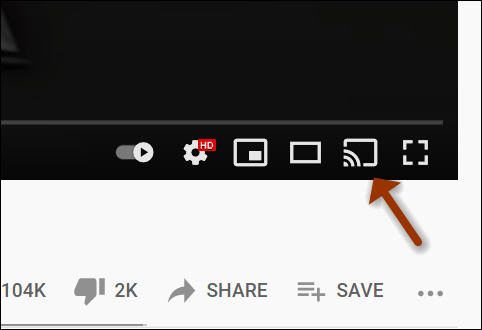
Пример кнопки «Трансляция» на видео YouTube в Google Chrome.
Это позволяет вам транслировать видео из вашего браузера на устройство, такое как Chromecast с Google TV, или на некоторые смарт-телевизоры. Он также позволяет вам выбрать устройство с помощью кнопки «Cast», которая появляется на панели инструментов Google Chrome.
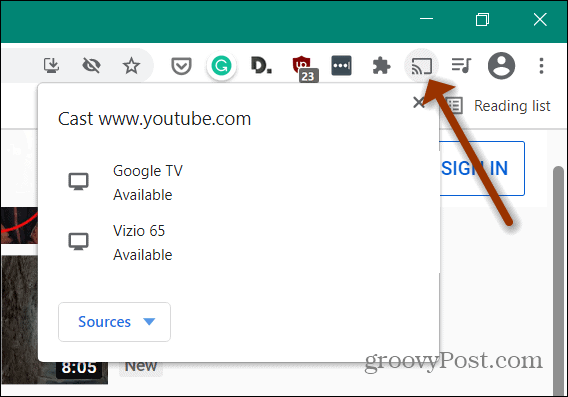
Для начала вам нужно отключить пару флагов в Chrome. Сначала скопируйте и вставьте следующий путь в адресную строку и нажмите Enter.
chrome://flags/#load-media-router-component-extension
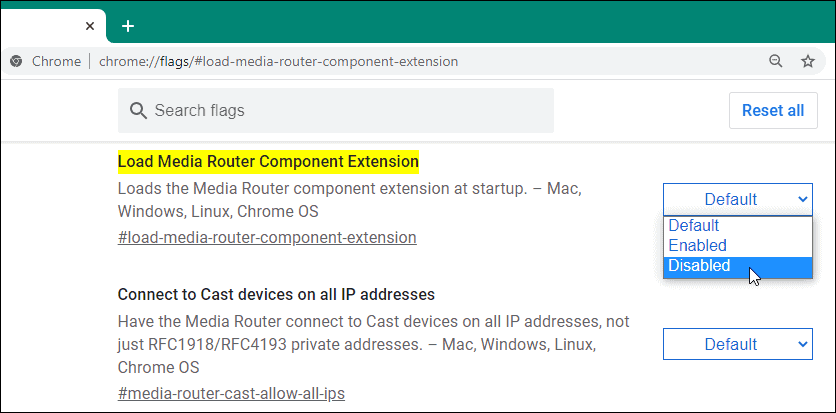
Измените флаг «Загрузить расширение компонента Media Router» на «Отключено» и нажмите кнопку «Перезапустить», чтобы перезапустить браузер, чтобы изменения вступили в силу.
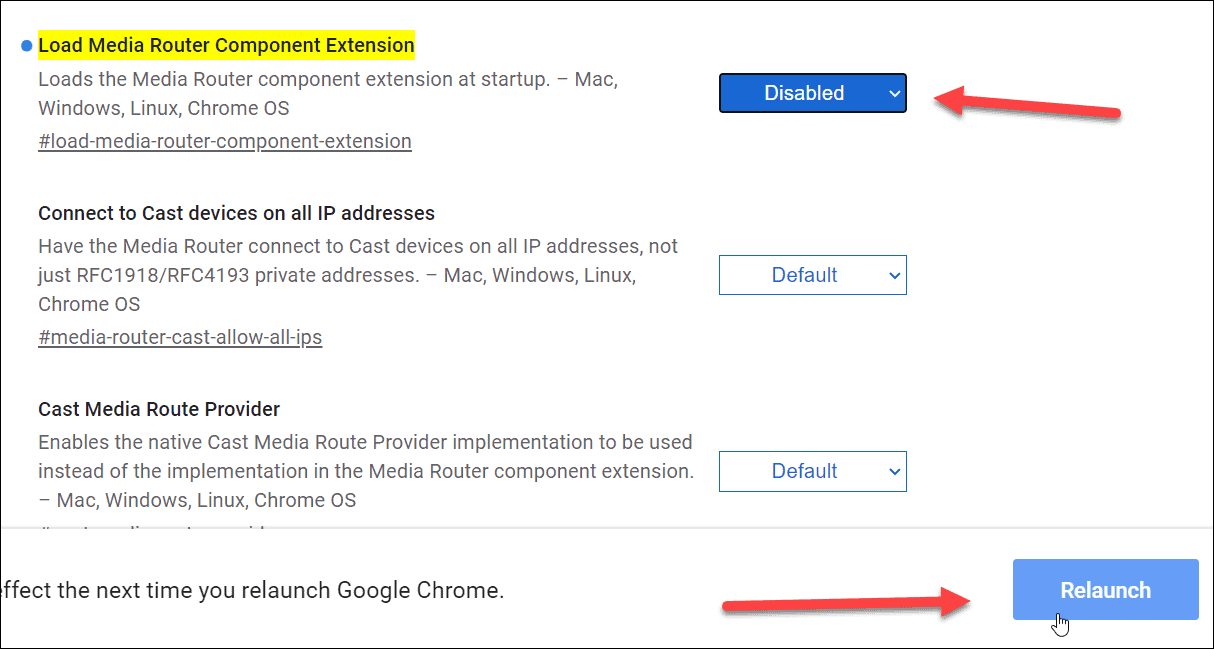
Как только браузер вернется, вам нужно настроить еще один флаг. Скопируйте и вставьте следующий путь в адресную строку и нажмите Enter.
chrome://flags/#cast-media-route-provider
Установите флаг «Cast Media Route Provider» на «Отключено» и перезапустите Chrome.
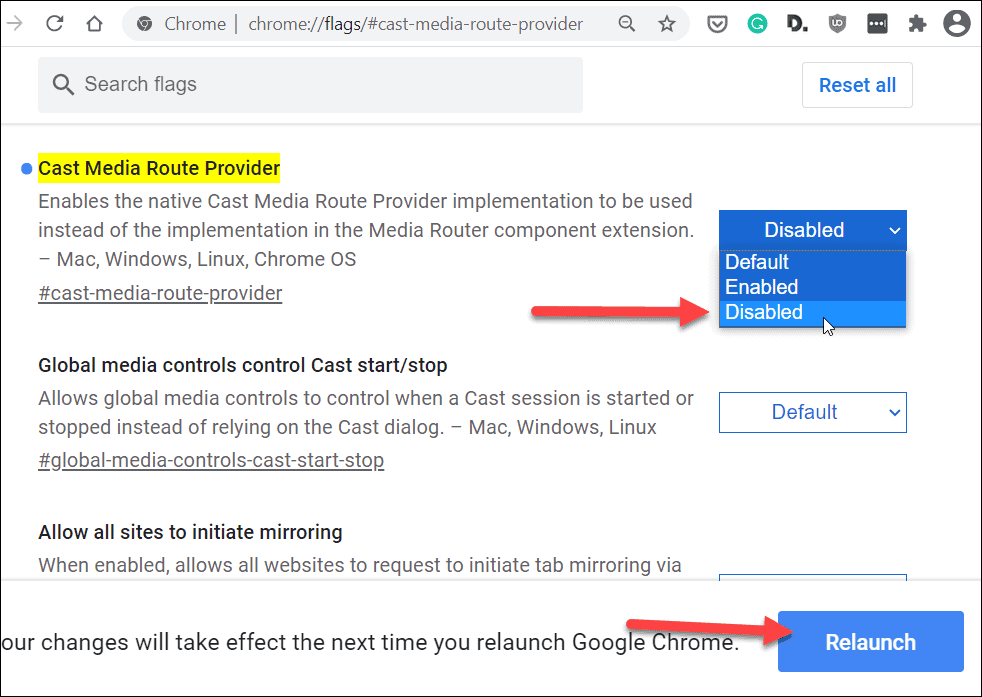
Вот и все. Теперь кнопка Cast не будет отображаться на видео, которые вы просматриваете в Chrome.
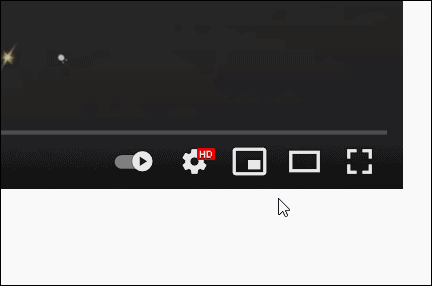
После отключения пары флажков в Chrome кнопка Cast больше не должна появляться на видео.
Обратите внимание, что отключение этих флагов избавило от кнопки Chromecast в Google Chrome версии 90. Просто имейте в виду, что по мере выпуска будущих обновлений это может больше не работать. При некоторых попытках на других компьютерах кнопка «Трансляция» появлялась на несколько секунд, а затем исчезала. Тем не менее, если кнопка Cast вас раздражает, стоит отключить два флажка выше, чтобы избавиться от нее.
Уведомления с меню управления трансляцией
На устройствах Android доступны уведомления с меню управления трансляцией. В них можно управлять воспроизведением контента на устройствах Chromecast, Chromecast Ультра, Chromecast Аудио, телевизорах и колонках со встроенной технологией Chromecast, а также колонках и дисплеях Google Nest или Google Home.
Чтобы показывались уведомления с меню управления трансляцией, свяжите свой смартфон или планшет с тем же аккаунтом, который используется на устройстве Chromecast, колонке или дисплее. Вы будете видеть отдельное уведомление для каждого из таких устройств, подключенных к одной сети Wi-Fi.
Примечание. Уведомления с меню управления трансляцией не поддерживаются при показе контента из YouTube или YouTube Music.
Совместимые мобильные устройства
Уведомления с меню управления трансляцией поддерживаются на смартфонах и планшетах с Android 6.0 или более поздними версиями. На устройствах iOS эта функция не реализована.
Совместимые устройства для трансляции
Уведомления с меню управления трансляцией доступны при воспроизведении контента на устройствах Chromecast, Chromecast Ультра, Chromecast Аудио, телевизорах и колонках со встроенной технологией Chromecast, а также устройствах Google Nest и Google Home.
Какие элементы есть в уведомлениях с меню управления трансляцией
Если вам не нужны уведомления с меню управления трансляцией, вы можете нажать «Настройки» и отключить эту функцию в открывшемся разделе.
Как временно отказаться от уведомления с меню управления трансляцией
Чтобы во время трансляции закрыть уведомление с меню управления, достаточно смахнуть его.
Примечание. Если начать трансляцию контента из другого приложения с поддержкой Chromecast, уведомление с меню управления появится снова.
Как отключить уведомления с меню управления трансляцией на вашем устройстве
Если вы не хотите, чтобы другие пользователи сети Wi-Fi могли управлять трансляцией контента, отключите уведомления с этим меню в настройках устройства Chromecast, колонки или дисплея. Вот как это сделать:
- Откройте приложение Google Home
.
- Нажмите и удерживайте карточку устройства
нажмите Настройки
Распознавание и общий доступ.
- Отключите функцию Управление трансляциями.
Как отключить уведомления с меню управления трансляцией на устройстве Android
Чтобы на вашем устройстве Android не показывались уведомления, содержащие меню управления трансляцией, следуйте приведенным ниже инструкциям.
Способ 1
- В уведомлении нажмите «Настройки»
.
- Отключите параметр Показывать уведомления пульта ДУ
.
Способ 2
-
Откройте приложение «Настройки»
на своем устройстве Android.
-
Выберите Google
Устройства и обмен данными
Параметры трансляции
установите переключатель Управление воспроизведением для устройств Google Cast в положение «Выключено».
Чтобы возобновить показ таких уведомлений, снова включите функцию Управление воспроизведением для устройств Google Cast.
Эта информация оказалась полезной?
Как можно улучшить эту статью?
